قم بتعطيل تحديث برنامج Skype
يتيح لك التحديث التلقائي لـ Skype استخدام أحدث إصدار من هذا البرنامج دائمًا. ويعتقد أن أحدث إصدار فقط لديه أكبر وظيفة ، ومحمية بشكل كبير من التهديدات الخارجية بسبب عدم وجود نقاط ضعف محددة. ولكن ، في بعض الأحيان يحدث أن البرنامج المحدّث لسبب ما غير متوافق بشكل كافٍ مع تكوين النظام الخاص بك ، وبالتالي يتأخر دائمًا. بالإضافة إلى ذلك ، من المهم بالنسبة لبعض المستخدمين أن تكون هناك وظائف معينة تم استخدامها في الإصدارات القديمة ، ولكن قرر المطورون التخلي عنها. في هذه الحالة ، من المهم ليس فقط تثبيت إصدار سابق من Skype ، ولكن أيضًا لتعطيل التحديث فيه بحيث لا يقوم البرنامج تلقائيًا بتحديث نفسه. سنعرف كيفية القيام بذلك.
تعطيل التحديثات التلقائية
لن يؤدي تعطيل التحديث التلقائي في Skype إلى حدوث أية مشكلات خاصة. للقيام بذلك ، انتقل إلى عناصر القائمة "أدوات" و "إعدادات".
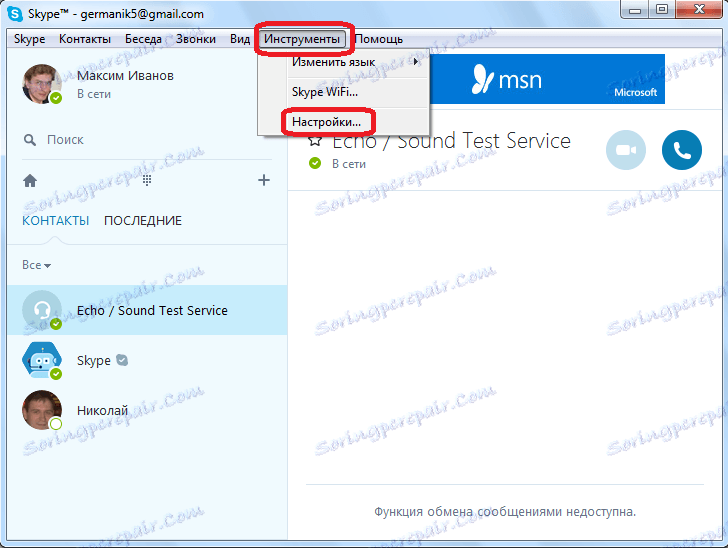
بعد ذلك ، انتقل إلى القسم "متقدم".
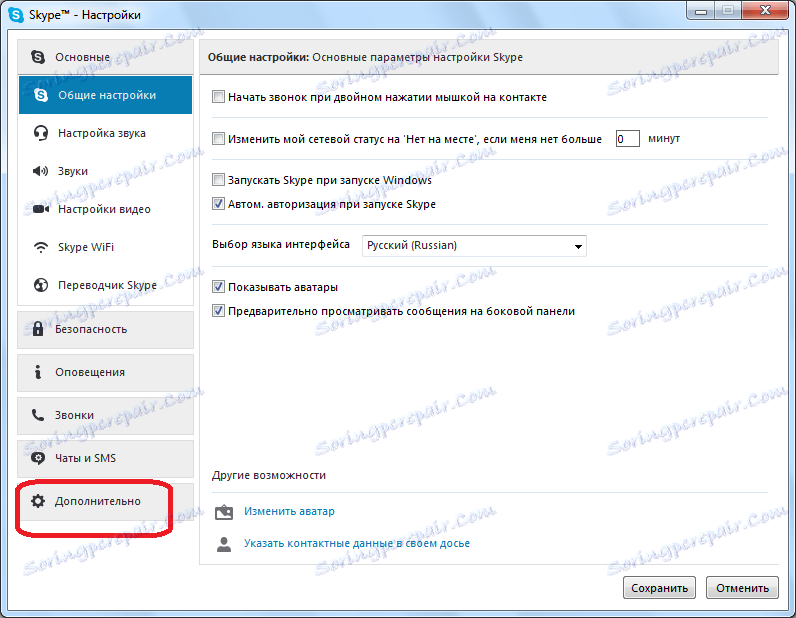
نضغط على اسم القسم الفرعي "التحديث التلقائي".
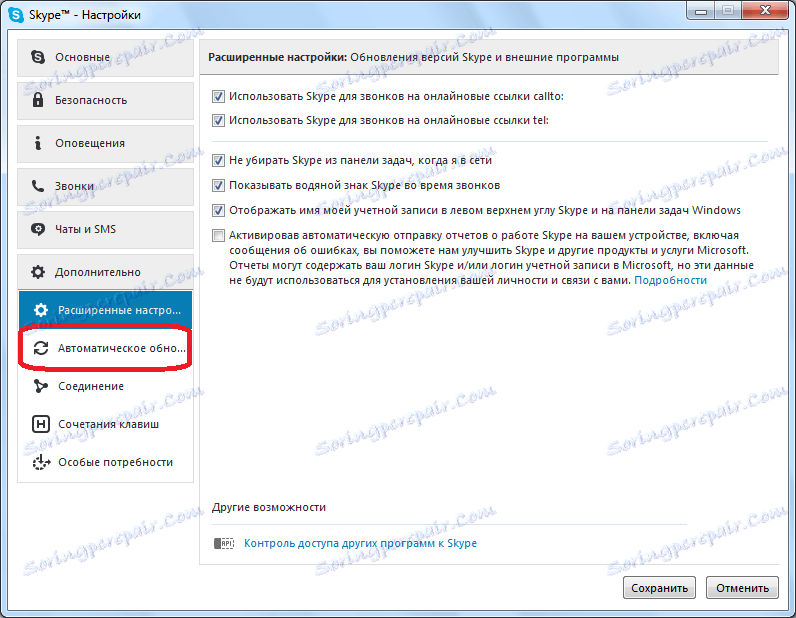
هذا القسم الفرعي يحتوي على زر واحد فقط. عند تمكين التحديث التلقائي ، يطلق عليه "تعطيل التحديث التلقائي". نضغط عليه لرفض تنزيل التحديثات في الوضع التلقائي.
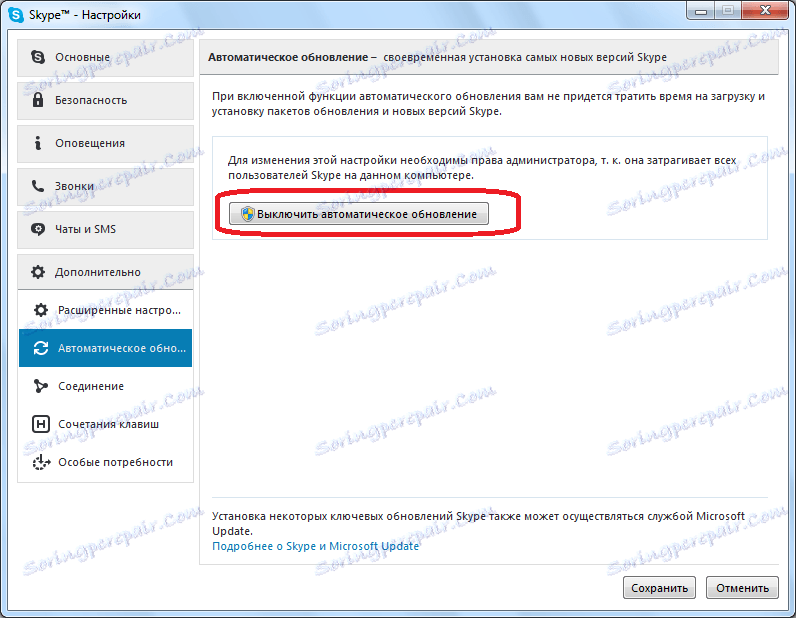
بعد ذلك ، سيتم تعطيل التحديث التلقائي لـ Skype.
تعطيل إعلامات التحديث
ولكن إذا قمت بتعطيل التحديث التلقائي ، في كل مرة تبدأ فيها برنامجًا لم تتم ترقيته ، سترى نافذة منبثقة مزعجة تعلمك بإصدار أحدث وتقدمه لتثبيته. علاوة على ذلك ، يستمر تنزيل ملف التثبيت الخاص بالإصدار الجديد ، كما كان من قبل ، إلى الكمبيوتر في مجلد Temp ، ولكنه ببساطة غير مثبت.
إذا كانت هناك حاجة للتحديث إلى أحدث إصدار ، فسنقوم فقط بتضمين التحديث التلقائي. لكن الرسالة المزعجة ، وتنزيل ملفات التثبيت من الإنترنت ، والتي لن نقوم بتثبيتها ، في هذه الحالة ، ليست مطلوبة تمامًا. هل من الممكن التخلص من هذا؟ اتضح - يمكنك ذلك ، لكنه سيكون أكثر تعقيدًا من تعطيل التحديث التلقائي.
أولاً ، نترك Skype بالكامل. يمكنك القيام بذلك بمساعدة مدير المهام ، عن طريق "قتل" العملية المقابلة.
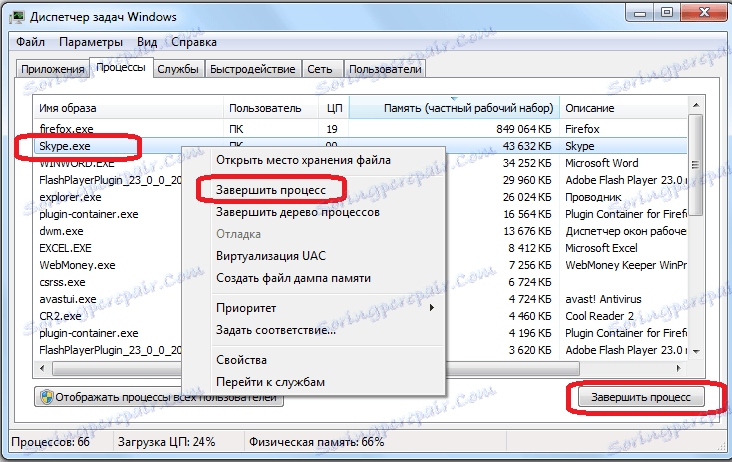
ثم تحتاج إلى تعطيل خدمة Skype Updater. للقيام بذلك ، من القائمة "ابدأ" ، انتقل إلى لوحة تحكم Windows.
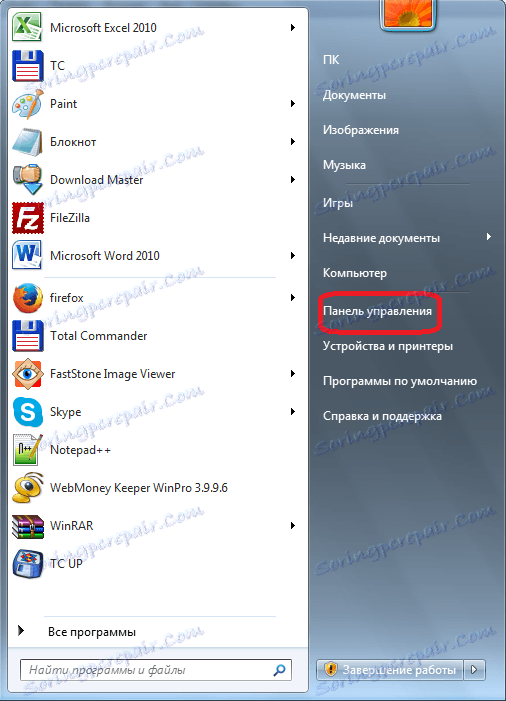
بعد ذلك ، انتقل إلى قسم "النظام والأمن".
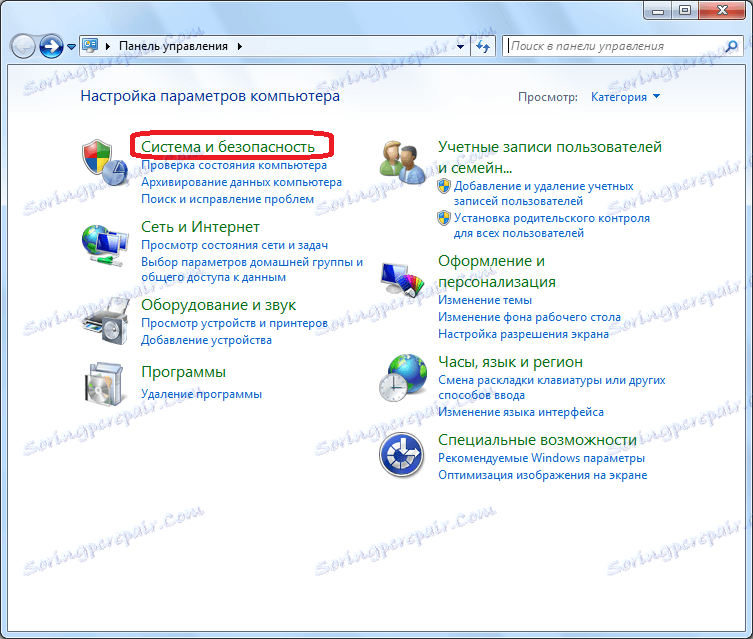
ثم ، انتقل إلى القسم الفرعي "الإدارة".
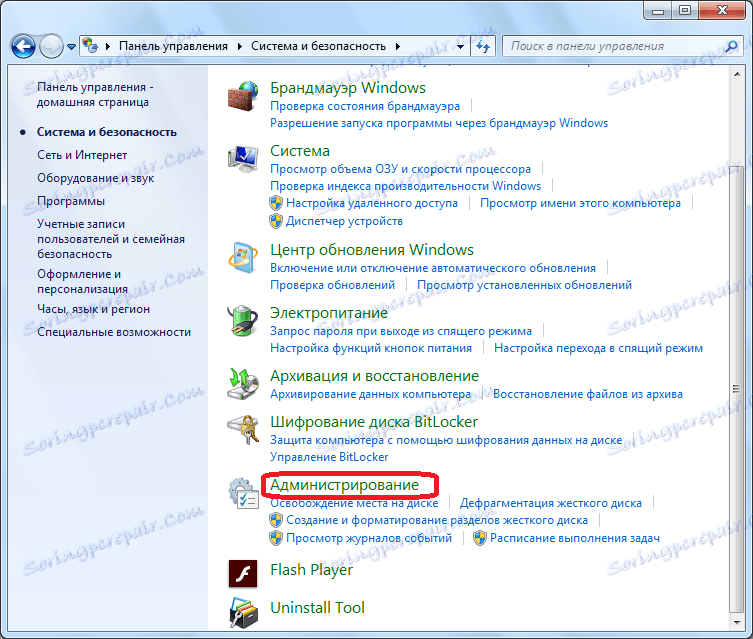
افتح العنصر "خدمات".
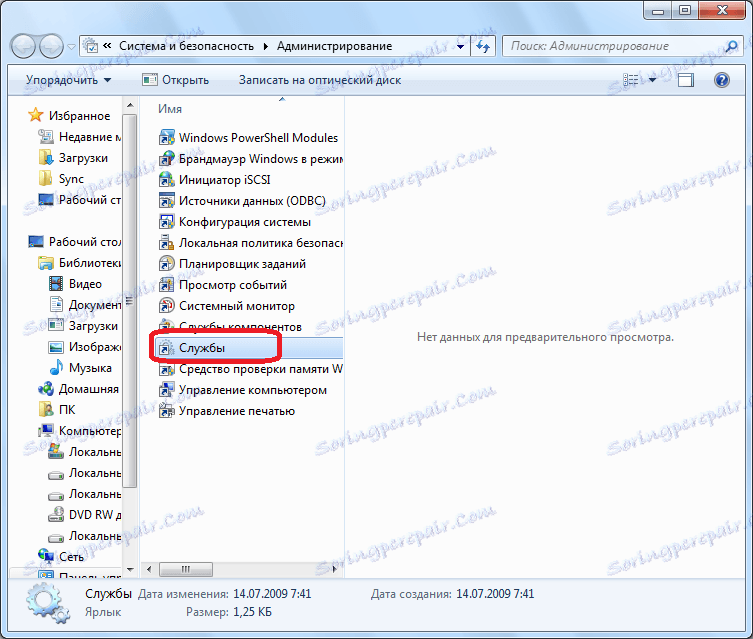
يتم فتح نافذة بقائمة من الخدمات المتنوعة التي تعمل على النظام. نجد خدمة Skype Updater فيما بينها ، انقر بزر الماوس الأيمن فوقها ، وفي القائمة الظاهرة نوقف الاختيار على العنصر "Stop".
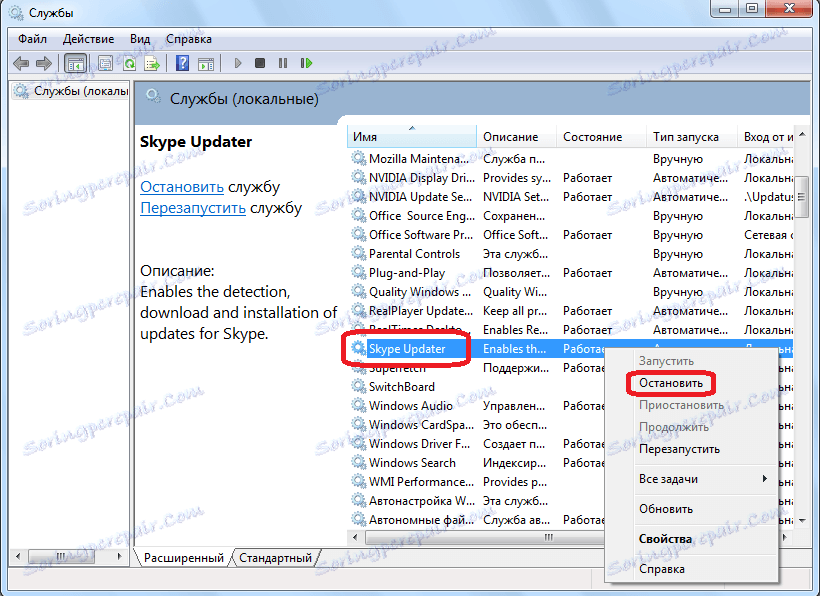
بعد ذلك ، افتح Explorer ، وانتقل إليه في: C: Windows System32 Drivers etc.
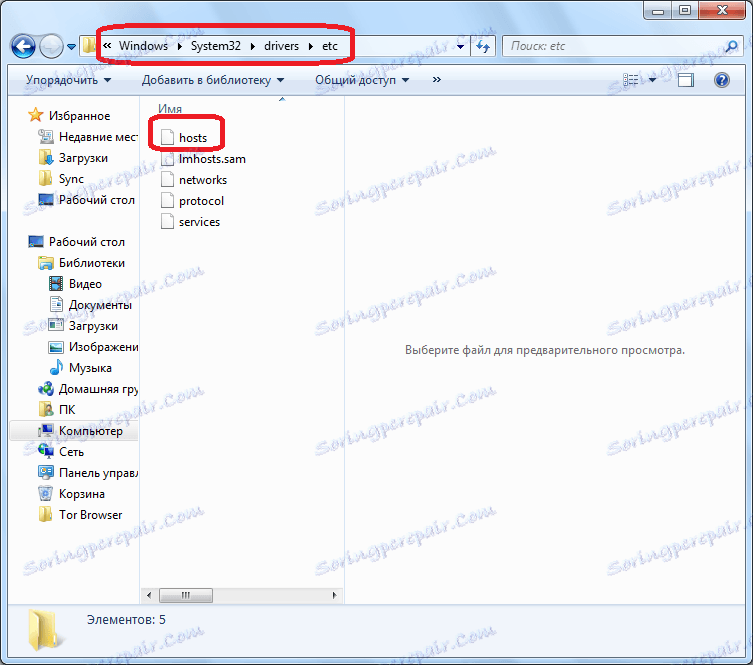
نحن نبحث عن ملف المضيفين ، وفتحه ، وترك الإدخال التالي فيه:
127.0.0.1 download.skype.com
127.0.0.1 apps.skype.com
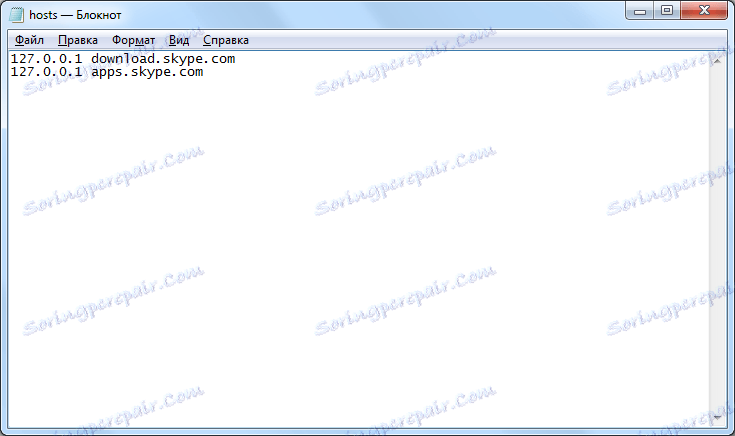
بعد إجراء إدخال ، تأكد من حفظ الملف بكتابة Ctrl + S على لوحة المفاتيح.
وبالتالي ، تم حظر الاتصال بالعناوين download.skype.com و apps.skype.com ، حيث يوجد تنزيل غير متحكم فيه للإصدارات الجديدة من Skype. ولكن عليك أن تتذكر أنه إذا قررت تنزيل Skype المحدّث يدويًا من الموقع الرسمي من خلال المتصفح ، فلا يمكنك فعل ذلك حتى تقوم بحذف الإدخالات في ملف hosts.
الآن نحن بحاجة إلى حذف ملف التثبيت الخاص بـ Skype ، والذي تم تحميله بالفعل في النظام. للقيام بذلك ، افتح نافذة "Run" عن طريق كتابة تركيبة مفتاح Win + R على لوحة المفاتيح. أدخلنا القيمة "٪ temp٪" في النافذة الظاهرة ، وانقر على زر "موافق".
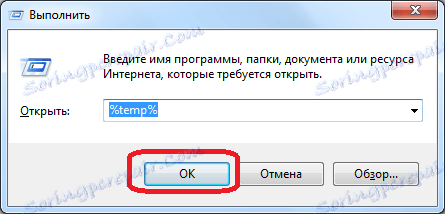
قبل فتح مجلد الملفات المؤقتة يسمى Temp. نحن نبحث عن الملف SkypeSetup.exe فيه ، وقم بحذفه.
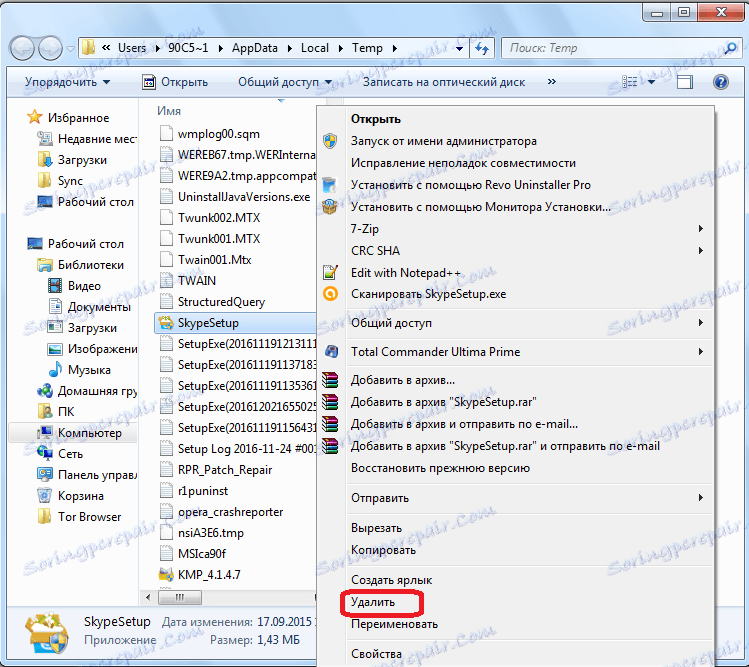
وبالتالي ، قمنا بتعطيل إخطارات تحديث Skype ، والتنزيل المخفي للإصدار المحدّث من البرنامج.
كما ترون ، على الرغم من حقيقة أنه من السهل للغاية تعطيل التحديث التلقائي في Skype ، بعد ذلك سوف تتعب من التذكير المستمر حول الحاجة إلى تحديث التطبيق. بالإضافة إلى ذلك ، سيتم تحميل التحديث في الخلفية ، على الرغم من أنه لن يتم تثبيته. ولكن ، مع مساعدة من العديد من التلاعب ، لا يزال بإمكانك التخلص من هذه اللحظات غير السارة.